Apakah Anda tidak dapat mendengar suara apa pun di Google Chrome? Jika Anda menghadapi masalah ini dan Anda berpikir tentang apa yang harus dilakukan, Anda berada di tempat yang tepat. Ikuti perbaikan ini di komputer Anda dan Anda akan segera mendengar suara di Chrome jendela. Tetapi sebelum melanjutkan, Anda harus mencoba solusi ini terlebih dahulu-
Solusi–
1. Coba luncurkan kembali Google Chrome. Setelah diluncurkan kembali, periksa apakah ada suara atau tidak.
2. Periksa apakah Anda tidak mendapatkan suara di situs tertentu atau di setiap situs web.
3. Periksa apakah ada pembaruan yang tertunda Google Chrome atau tidak. Jika ya, instal pembaruan di komputer Anda.
Jika salah satu dari solusi ini tidak berhasil, lihat solusi ini-
Fix-1 Aktifkan pengaturan Suara untuk semua situs web-
Mengaktifkan Suara pengaturan di Google Chrome pengaturan akan membantu Anda.
1. Pada awalnya, Anda perlu membuka Google Chrome.
2. Dalam Google Chrome jendela, salin-tempel ini di bilah alamat lalu tekan Memasukkan.
chrome://pengaturan/konten/suara
Suara pengaturan akan dibuka.
3. Dalam Pengaturan-Suara jendela, pastikan “Izinkan situs memutar suara (disarankan)” pengaturan dialihkan ke “DI” (di sisi kanan).
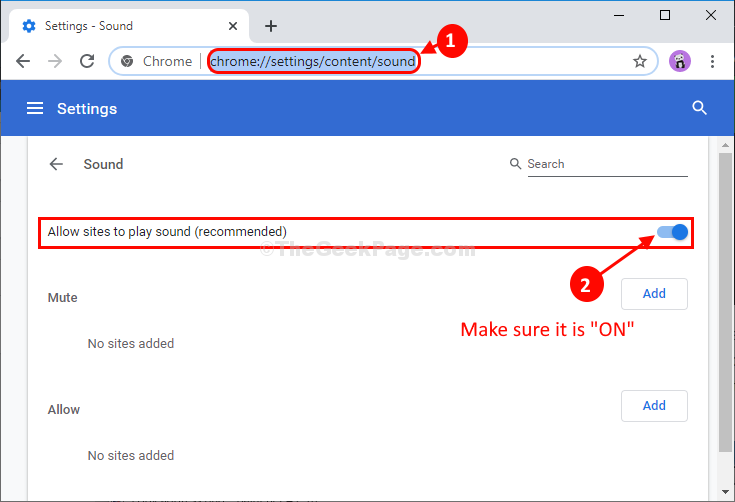
Tutup Chrome jendela dan kemudian luncurkan kembali agar perubahan diterapkan.
Coba buka situs web apa pun dan putar suara. Jika Anda di sini ada suara maka masalahnya terpecahkan. Jika tidak, lakukan perbaikan berikutnya.
Fix-2 Periksa pengaturan suara dari situs tertentu-
Jika suaranya tidak berasal dari ion situs web tertentu Google Chrome ( Suka- Youtube, Spotify), ikuti langkah-langkah untuk memperbaiki masalah.
1. Meluncurkan Google Chrome di komputer Anda.
2. Di Google Chrome, buka situs web tempat Anda menghadapi masalah tanpa suara.
3. Anda akan melihat tanda silang pada speaker sign-in address bar. Klik di atasnya.
4. Klik "Selalu izinkan suara di https://www.youtube.com” untuk memilih opsi.
5. Terakhir, klik “Selesai” untuk menyimpan perubahan.
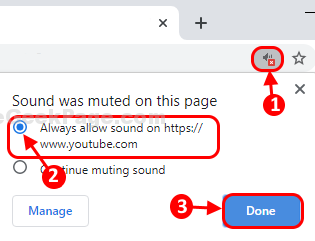
Anda seharusnya mendengar suara di Google Chrome. Ulangi hal yang sama untuk setiap situs web lain di mana Anda mengalami masalah yang sama.
Jika masih jika Anda mendengar suara apa pun, lakukan perbaikan berikutnya.
Fix-3 Sesuaikan pengaturan Volume Mixer-
Menyesuaikan pengaturan volume mixer akan menyelesaikan masalah ini di komputer Anda.
1. Klik kanan pada ‘pembicara'ikon di sudut kanan bawah Bilah tugas.
2. Klik "Buka Volume mixer” untuk membuka pengaturan volume mixer di komputer Anda.
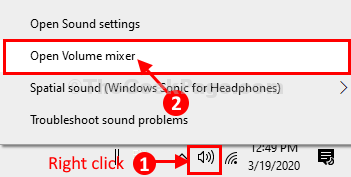
3. Di Pengaduk Volume pengaturan, di bawah ‘Google Chrome', pastikan tidak ada tanda silang pada ikon speaker.
4. Jika Anda melihat tanda silang pada ikon speaker, klik untuk mengaktifkan suara di Google Chrome.
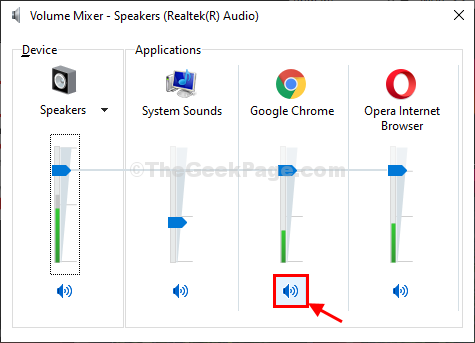
Sekarang, periksa apakah Anda dapat mendengarkan musik dari Google Chrome atau tidak. Masalah Anda harus diselesaikan.
